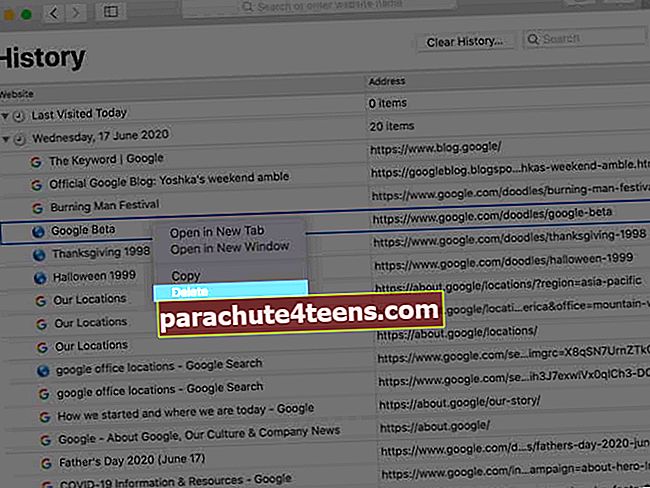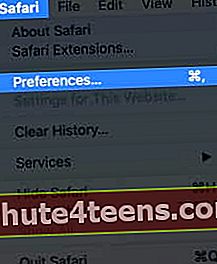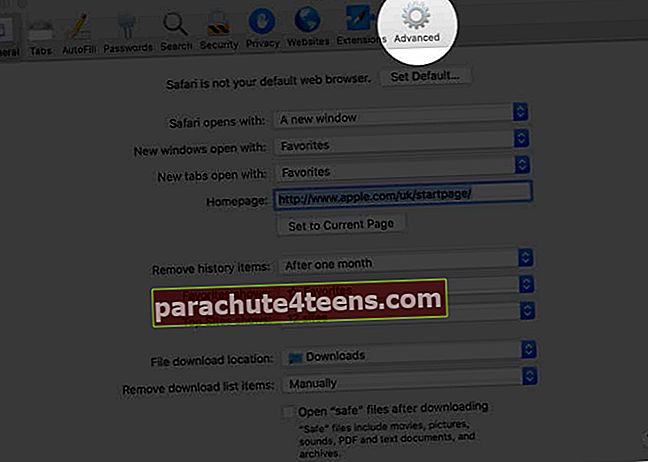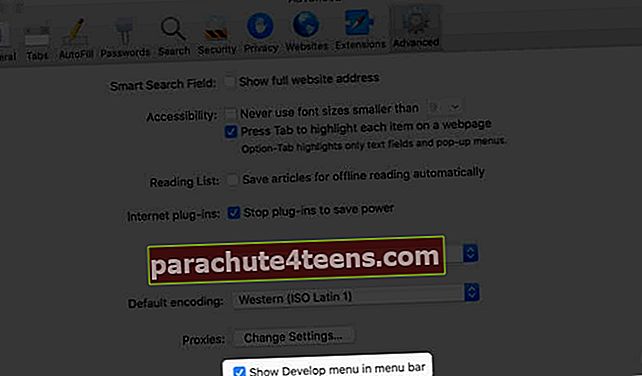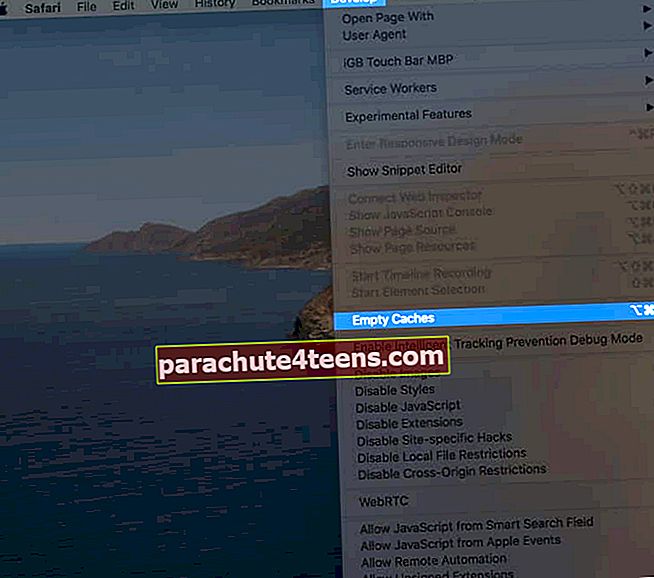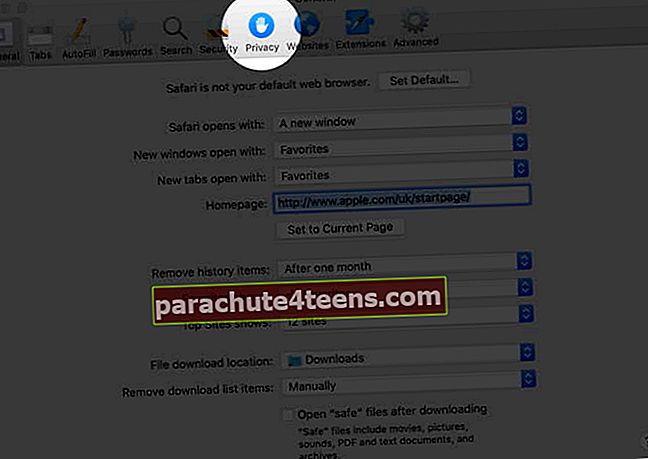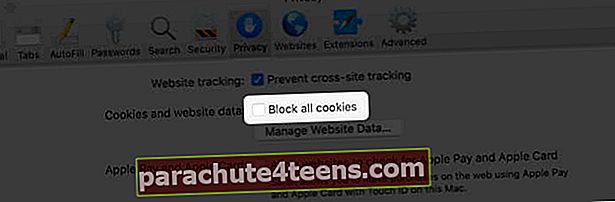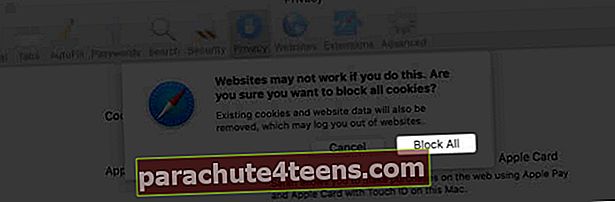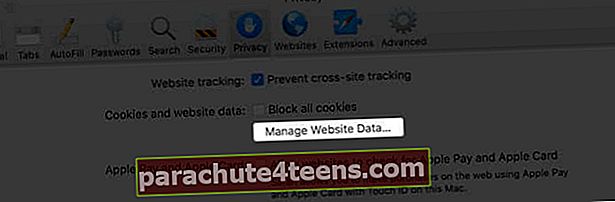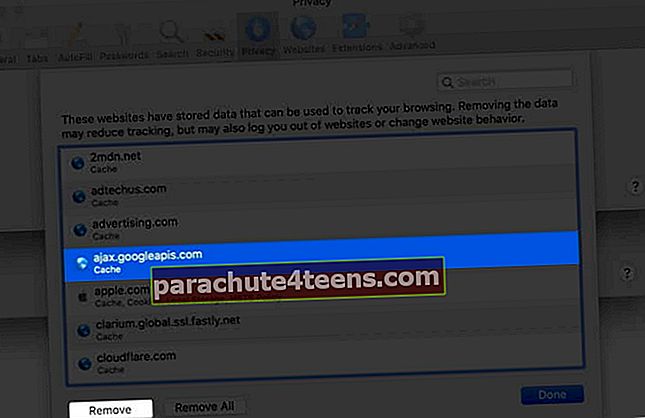Bạn có thể muốn xóa lịch sử Safari, bộ nhớ cache và dữ liệu trang web trên máy Mac để ngăn người khác nhìn thấy những gì bạn đang duyệt. Loại bỏ những thứ này sẽ giúp trình duyệt phản hồi nhanh. Nó cũng hữu ích khi Safari bị chậm hoặc mất nhiều thời gian để tải các trang web. Các bước để xóa dữ liệu trang web của Safari trong macOS rất dễ dàng. Hãy để chúng tôi xem làm thế nào.
- Hậu quả của việc xóa dữ liệu trang web và lịch sử Safari
- Cách xóa lịch sử Safari trên máy Mac
- Cách xóa trang web cụ thể khỏi lịch sử Safari trên máy Mac
- Cách xóa bộ nhớ cache Safari trên máy Mac
- Cách xóa cookie Safari trên máy Mac
Hậu quả của việc xóa dữ liệu trang web và lịch sử Safari
- Bản ghi của các trang web đã truy cập bị xóa
- Danh sách các trang web thường xuyên truy cập cũng bị xóa
- Nó có thể làm giảm sự theo dõi của các trang web. (một điêu tôt)
- Bạn có thể bị đăng xuất khỏi các trang web
- Các bản ghi về truy cập vị trí bị chặn hoặc được phép, thông báo, v.v. cũng được thiết lập lại. Vì vậy, nếu bạn truy cập một trang web, nó sẽ lại yêu cầu bạn cho phép những
- Danh sách tải xuống đã bị xóa. (Các tệp được tải xuống thực tế thì không.)
- Nếu bạn có một số thiết bị Apple đồng bộ hóa qua iCloud, các thay đổi sẽ phản ánh trên tất cả
Cách xóa lịch sử Safari trên máy Mac
Bạn có thể chọn xóa tất cả lịch sử trong vài cú nhấp chuột. Hoặc chọn xóa chúng theo ngày hoặc theo các trang cụ thể. Hãy để tôi chỉ cho bạn cách làm.
- Mở Safari.
- Bấm vào Lịch sử từ thanh menu trên cùng
- Bấm vào Xóa lịch sử.
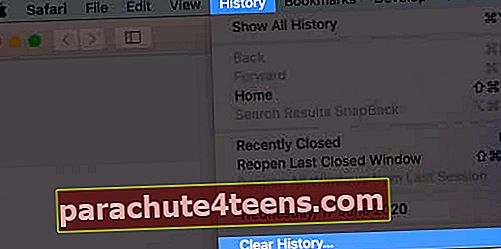
- Menu thả xuống sẽ hiển thị tất cả lịch sử. Nhấp vào nó nếu bạn muốn chọn một tùy chọn khác, như giờ trước, hôm nay, hôm nay và hôm qua
- Cuối cùng, nhấp vào Xóa lịch sử.
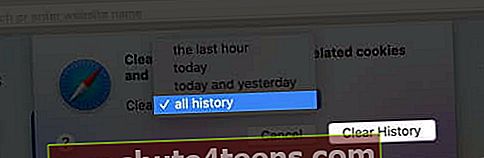
Cách xóa trang web cụ thể khỏi lịch sử Safari trên máy Mac
- Mở Safari.
- Từ thanh menu trên cùng, nhấp vào Lịch sử.
- Bấm vào Hiển thị tất cả lịch sử.
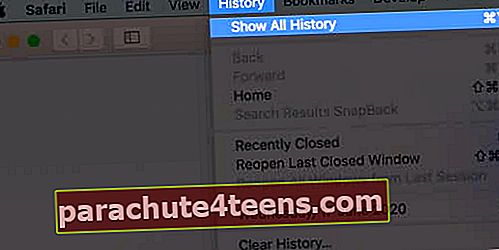
- Bạn sẽ thấy hôm nay được ghé thăm lần cuối và các ngày khác. Nhấp chuột phải vào một và sau đó chọn Xóa bỏ.
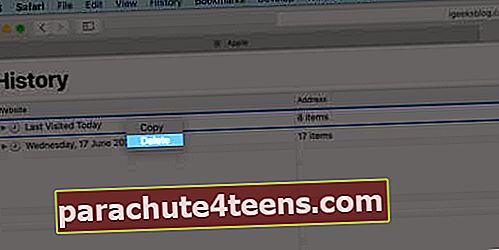
- Hoặc, nhấp vào mũi tên tam giác nhỏ ▶ để mở rộng.
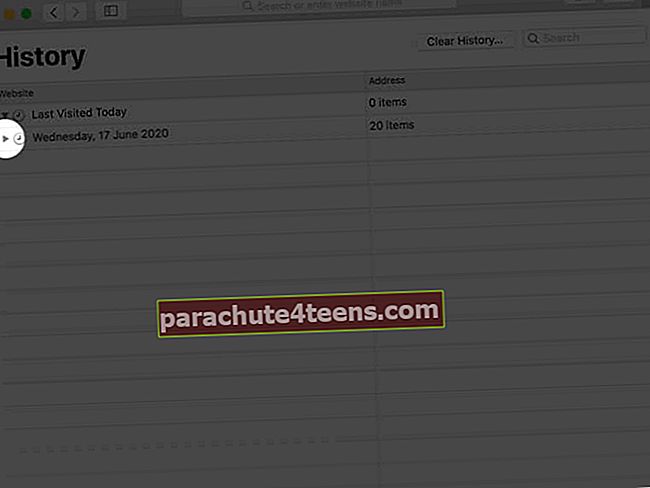 Tiếp theo, nhấp chuột phải vào một trang riêng lẻ và chọn Xóa bỏ.
Tiếp theo, nhấp chuột phải vào một trang riêng lẻ và chọn Xóa bỏ.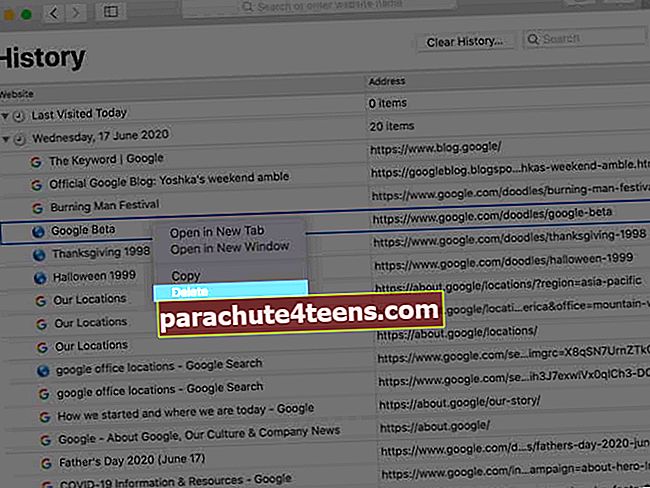
Cách xóa bộ nhớ cache Safari trên máy Mac
Bộ nhớ cache giống như một ảnh chụp nhanh của trang web. Khi bạn truy cập lại cùng một trang, trình duyệt của bạn sẽ tải ảnh chụp nhanh được lưu trữ này (hoặc các phần của nó) trước, thay vì tìm nạp lại từ internet. Nó đảm bảo bạn có một trải nghiệm nhanh chóng.
Tuy nhiên, quá nhiều tệp bộ nhớ cache có thể làm cho trình duyệt tổng thể của bạn chậm đi. Đôi khi, nó có thể cung cấp cho bạn phiên bản chưa cập nhật của trang web. Để khắc phục những sự cố như vậy, bạn có thể cần phải xóa bộ nhớ cache định kỳ. Đây là cách thực hiện điều đó cho Safari trong macOS.
- Mở Safari.
- Bấm vào Safari bên cạnh logo Apple
- Bấm vào Sở thích.
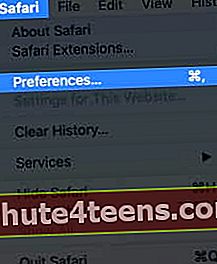
- Bấm vào Nâng cao.
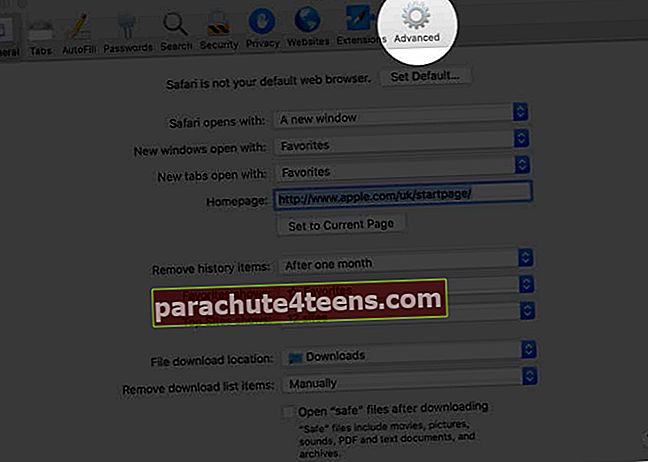
- Chọn hộp cho Hiển thị menu Phát triển trong thanh menu.
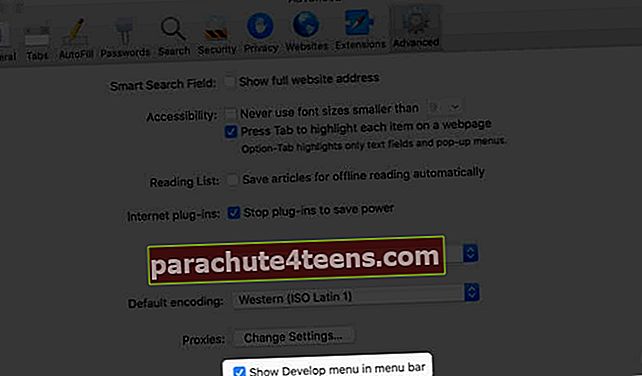
- Bây giờ bấm vào Phát triển, xây dựng từ trên xuống
- Cuối cùng, nhấp vào Bộ nhớ đệm trống.
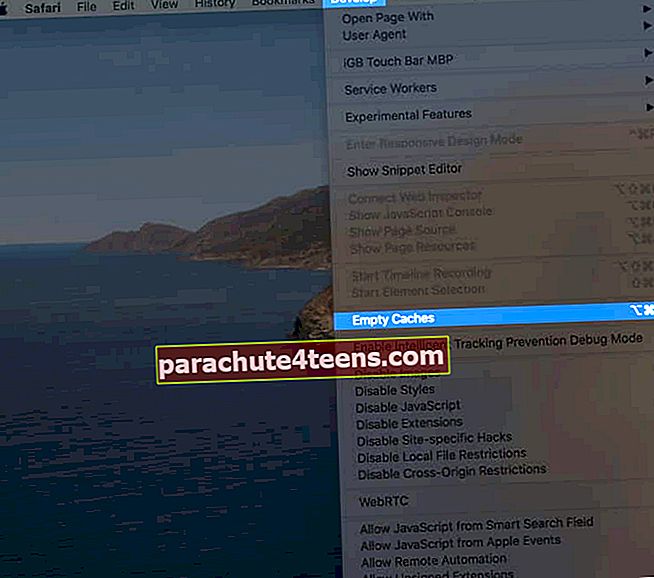
Mặc dù bạn sẽ không thấy bất kỳ xác nhận hoặc cửa sổ bật lên nào, nhưng quá trình xóa bộ nhớ cache đã được bắt đầu và hoàn tất trong nền thành công.
Cách xóa cookie Safari trên máy Mac
Cookie là những gói dữ liệu nhỏ mà một trang web lưu trên thiết bị của bạn. Nó giúp trang web biết rằng bạn đang truy cập lại nó. (Nếu đây là lần đầu tiên bạn truy cập iGeeksBlog, bạn có thể đã thấy một biểu ngữ màu đen ở dưới cùng yêu cầu sự đồng ý về cookie của bạn.)
Khi bạn xóa lịch sử và dữ liệu trang web, cookie cũng bị xóa. Tuy nhiên, đây là cách xóa cookie (bộ nhớ cache, v.v.) riêng lẻ. Và thậm chí chặn chúng.
- Mở Safari.
- Bấm vào Safari từ thanh menu trên cùng
- Bấm vào Sở thích.
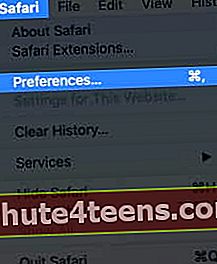
- Bấm vào Riêng tư.
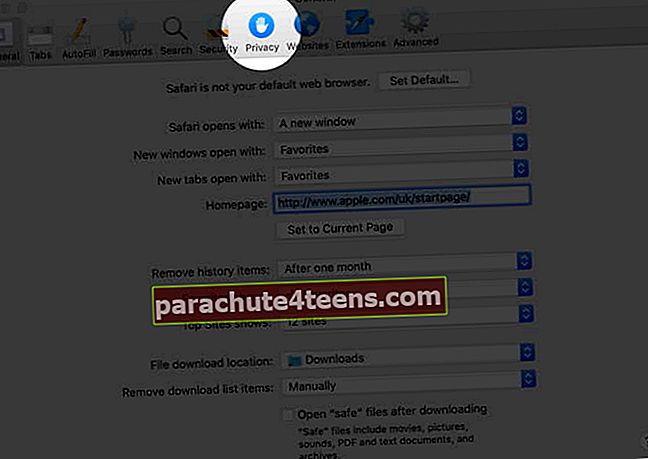
- Chọn hộp cho Chặn tất cả cookie. Tiếp theo, nhấp vào Chặn tất cả. Điều này sẽ vô hiệu hóa chúng cho tất cả các trang web trong tương lai. Các cookie hiện có và dữ liệu trang web cũng sẽ bị xóa. Tuy nhiên, chặn cookie có thể mang lại trải nghiệm duyệt web không tốt và một số trang web có thể không tải hoặc hoạt động không bình thường.
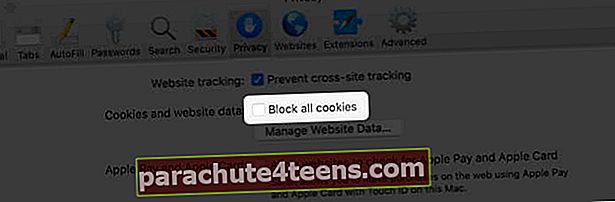
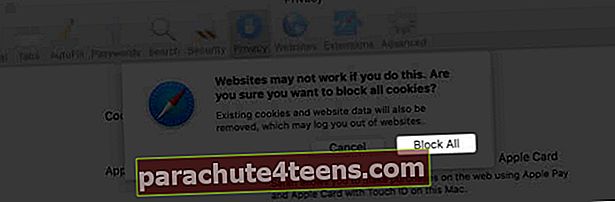
- Để xóa từng cookie, hãy nhấp vào Quản lý dữ liệu trang web.
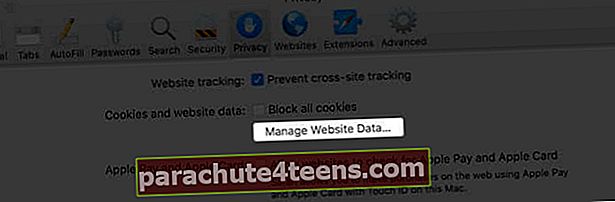
- Tiếp theo, nhấp vào một trang web và sau đó nhấp vào Tẩy.
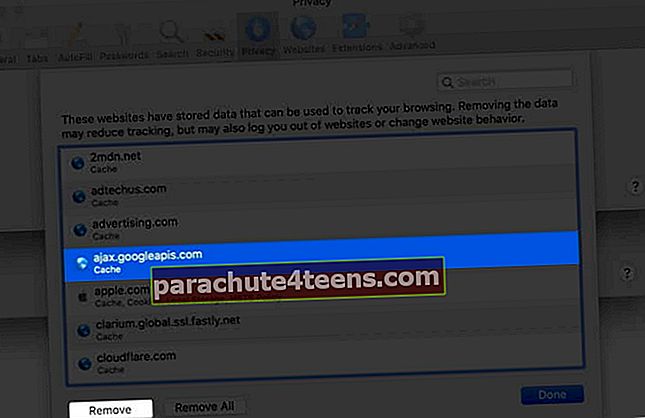
- Cuối cùng, hãy nhấp vào Làm xong.
Đang ký…
Đây là cách bạn có thể xóa Safari trên Mac. Sau đó, khi bạn sử dụng lại trình duyệt này, nó sẽ tạo lại tất cả các tệp này cho các trang web bạn truy cập.
Tiếp theo, bạn có thể tìm hiểu cách xóa bộ nhớ cache, lịch sử, dữ liệu trang web trên iPhone hoặc iPad.
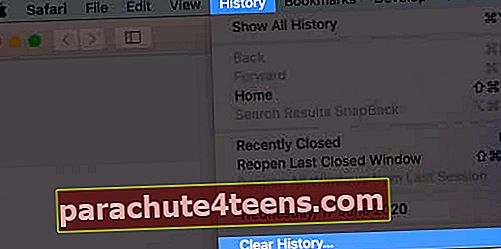
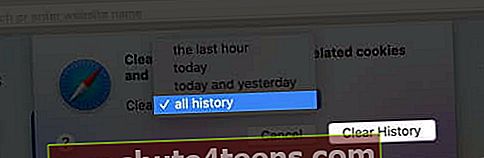
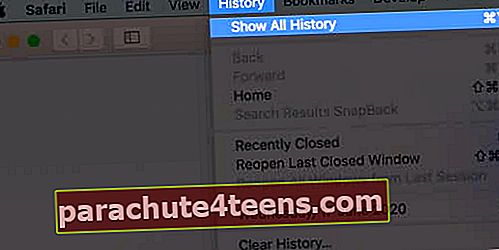
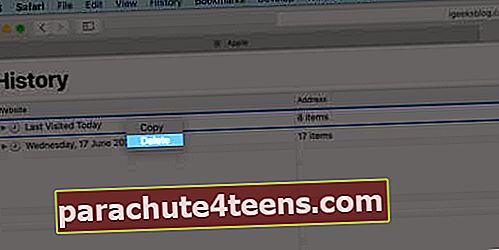
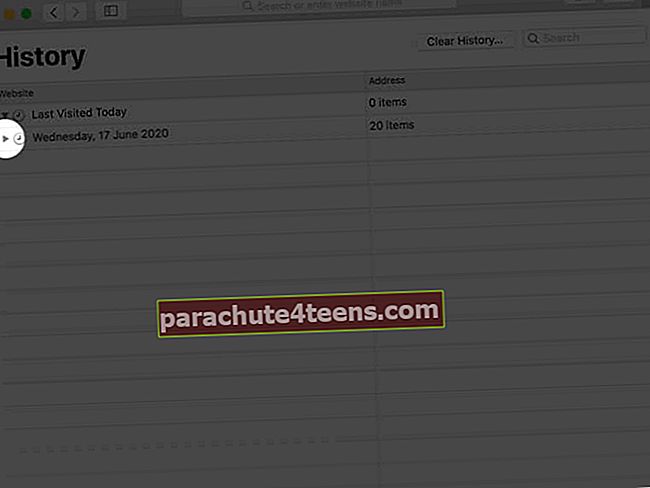 Tiếp theo, nhấp chuột phải vào một trang riêng lẻ và chọn Xóa bỏ.
Tiếp theo, nhấp chuột phải vào một trang riêng lẻ và chọn Xóa bỏ.